
Sie fragen sich, wie Sie Deezer, Spotify oder Musik auf Ihrem HiFi-System oder Ihren Lautsprechern hören können? Mit Chromecast Audio von Google können Sie für ein paar Dutzend Euro Audioinhalte von Ihrem Smartphone, Tablet oder Computer an Ihr HiFi-System senden, ohne Kabel oder Software installieren zu müssen. In diesem Artikel erfahren Sie, wie Sie Chromecast Audio konfigurieren und verwenden..
Chromecast Audio-Setup
Der Chromecast Audio wird in Form eines kleinen runden schwarzen Dongles geliefert. Es wird von dem kleinen Audiokabel mit zwei Stereo-Buchsen, einem USB-Ladegerät und einem Micro-USB-Kabel begleitet. In der Box finden Sie auch eine Bedienungsanleitung, die, wie Sie sehr schnell sehen werden, nur wenige Informationszeilen enthält.
 Keine Panik. Das Installieren und Konfigurieren von Chromecast Audio ist sehr einfach. Es dauert weniger als 5 Minuten. Nach Abschluss der Installation können Sie Musik drahtlos von jedem Gerät streamen ..
Keine Panik. Das Installieren und Konfigurieren von Chromecast Audio ist sehr einfach. Es dauert weniger als 5 Minuten. Nach Abschluss der Installation können Sie Musik drahtlos von jedem Gerät streamen ..
- Schließen Sie das Micro-USB-Kabel an Ihren Chromecast Audio an
- Schließen Sie das andere Ende an das mit dem Gerät gelieferte Ladegerät an. Schließen Sie es dann an eine Steckdose an
- Nachdem Ihr Chromecast mit Strom versorgt wird, verbinden wir das Audiokabel mit der Buchse Ihrer Audio-Installation und das andere Ende mit Ihrem Chromecast
- Schalten Sie dann Ihr HiFi-System, Ihren Verstärker oder Ihren Lautsprecher ein
- Wählen Sie die Quelle aus, die der Buchse entspricht, an die Sie gerade Ihren Chromecast angeschlossen haben
- Stellen Sie den Ton auf einen niedrigen, aber hörbaren Pegel
Verbinden Sie Ihren Chromecast Audio mit Ihrem Wi-Fi-Netzwerk
Nachdem Ihr Chromecast korrekt mit Ihrem Audiosystem verbunden ist, können wir ihn mit Ihrem Wi-Fi-Netzwerk verbinden. Dazu müssen Sie die Google Home- App auf Ihr Smartphone herunterladen . Sie müssen auch den Namen Ihres drahtlosen Netzwerks und das Kennwort kennen, mit dem Sie Ihren Internetzugang vor Hackern schützen.
- Nehmen Sie Ihr Android-Smartphone oder -Tablet mit
- Stellen Sie sicher, dass es mit Ihrem Wi-Fi-Netzwerk verbunden ist
- Starten Sie die Play Store App
- Geben Sie im Suchfeld Google Home ein und klicken Sie auf das Lupensymbol, um Ihre Abfrage zu starten
- Wählen Sie die entsprechende Anwendung aus der Ergebnisliste aus
- Klicken Sie auf die Schaltfläche Installieren
- Starten Sie Google Home
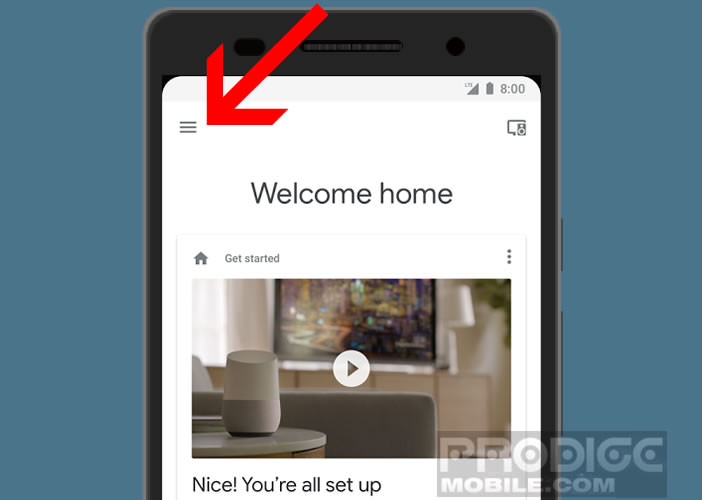
- Akzeptieren Sie die Nutzungsbedingungen
- Drücken Sie die Start-Taste
- Wählen Sie das Google-Konto aus, das Sie mit Ihrem Chromecast Audio verwenden möchten
- Wenn Sie nur ein Google-Konto auf Ihrem Gerät eingerichtet haben, klicken Sie einfach auf die Bestätigungstaste
- Ermöglichen Sie der App dann den Zugriff auf Ortungsdienste und Ihren Standort
- Die Google Home-App sucht nach allen Chromecast-Geräten in Ihrer Nähe
- Wählen Sie den zu konfigurierenden Chromecast aus der Liste aus
- Letzterer sendet einen Ton an Ihre HiFi-Installation
- Wenn Sie den Ton hören, klicken Sie auf die Schaltfläche Ja. Andernfalls müssen Sie überprüfen, ob der Ton Ihres Lautsprechers laut genug ist und ob der Quelleneingang über die Buchse aktiviert ist. Überprüfen Sie auch die Verbindungen
- Gibt an, ob Nutzungsdaten an Google gesendet werden sollen
- Wählen Sie Ihr Land und dann den Raum aus, in dem sich Chromecast Audio befindet. Sie können auch den Namen Ihres Chromecasts anpassen, wenn Sie dies wünschen.
- Wählen Sie nun Ihr Wi-Fi-Netzwerk aus der Liste
- Drücken Sie auf Weiter und dann auf Manuelle Eingabe
- Geben Sie das Passwort für Ihre drahtlose Internetverbindung ein
- Die Google Home-App fordert Sie dann auf, Ihre Daten einzugeben und Ihnen Tipps und Tricks für Chromecast Audio per E-Mail anzubieten
- Klicken Sie auf die Schaltfläche Konfiguration beenden
Ihr Chromecast Audio ist jetzt einsatzbereit. Mal sehen, was mit dem Google-Dongle möglich ist..
Streamen Sie Musik von Ihrem Handy auf Ihre Lautsprecher
Ohne es zu wissen, haben Sie gerade Ihre HiFi-Anlage für weniger als 40 Euro in angeschlossene Geräte verwandelt . Sie können jetzt die gesamte auf Ihrem Smartphone, Tablet oder Computer gespeicherte Musik direkt über Ihre Lautsprecher anhören.
Neben Titeln, die bereits auf Ihren Geräten gespeichert sind (Smartphone, Tablet, Computer), können Sie auch Musik von Ihren bevorzugten Streaming-Anwendungen (Deezer, TuneIn Radio, Spotify, Google Play Music) streamen. Ihr Handy wird dann als Fernbedienung zur Steuerung Ihrer Musik verwendet.
- Starten Sie Ihre Streaming-Anwendung, zum Beispiel Deezer
- Wählen Sie die Wiedergabeliste oder den Künstler aus, den Sie anhören möchten
- Drücken Sie die Chromecast-Taste, um den Inhalt auf Ihre Lautsprecher zu streamen
Der Vorgang ist mit allen Streaming-Anwendungen identisch . Beachten Sie, dass Sie zum Abspielen von Audiodateien, die im internen Speicher Ihres Mobiltelefons gespeichert sind, die Google Home-Anwendung starten und die Option Audio übertragen auswählen müssen.
Musik von einem Computer hören
Die Verwendung Ihres Chromecasts von einem Mac oder Windows-PC aus ist kein Problem. Dieser Vorgang kann jedoch nur mit dem Google-Webbrowser Chrome ausgeführt werden. Für diejenigen, die es noch nicht auf ihrem Computer installiert haben, muss es heruntergeladen werden.
- Öffnen Sie Google Chrome
- Geben Sie die Adresse von Deezer ein
- Geben Sie Ihre Kontoanmeldeinformationen ein
- Klicken Sie dann auf die Menüschaltfläche und auf die Caster- Funktion , um das Streamen von Musik auf Ihrem HiFi-System zu starten
Chromecast Audio kann auch auf Ihrem Computer gespeicherte Audiodateien wiedergeben. Für diesen Vorgang ist Chrome erforderlich.
- Öffnen Sie Ihren Datei-Explorer
- Starten Sie Chrome
- Wählen Sie den Titel aus, den Sie auf Ihrem HiFi-System hören möchten
- Ziehen Sie es in den Chrome-Browser
- Klicken Sie auf die Schaltfläche Caster